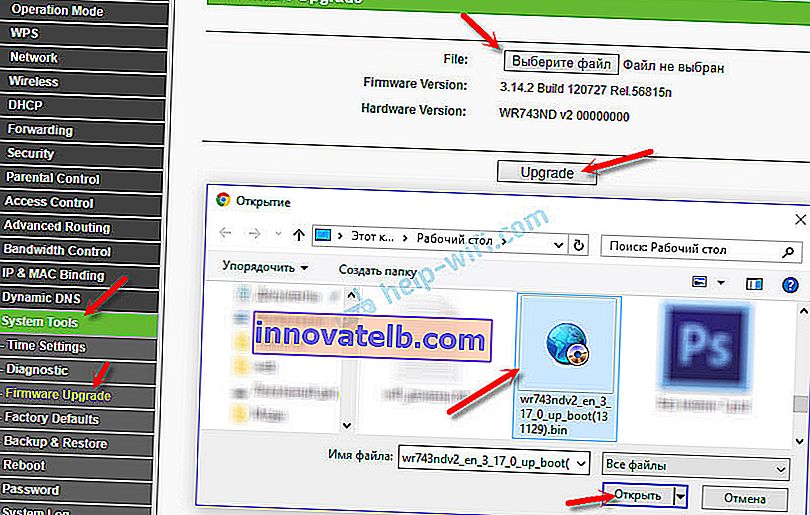TP-Link TL-WR743ND - prehľad, nastavenie, firmvér
O rôznych smerovačoch a iných sieťových zariadeniach od spoločnosti TP-Link som už písal. A dnes máme na rade ďalší router, ktorý dokáže pracovať v klientskom režime (WISP). Model TP-Link TL-WR743ND. Webové stránky výrobcu hovoria, že ide o bezdrôtový prístupový bod s funkciami smerovača a klienta. Teraz vysvetlím, čo to znamená.
TP-Link TL-WR743ND je možné použiť ako bežný router pripojením kábla od vášho ISP. Bude distribuovať internet prostredníctvom kábla a siete Wi-Fi. Taktiež prepnutím prevádzkového režimu na „WISP Client Router“ v nastaveniach tohto zariadenia sa môžete pripojiť na internet pomocou Wi-Fi. Router sa ako klient pripojí k bezdrôtovej sieti poskytovateľa a distribuuje internet do vašich zariadení pomocou kábla a bezdrôtovo. K dispozícii je tiež režim zosilňovača siete Wi-Fi a bezdrôtový adaptér pre počítač, televíziu atď.
Pokiaľ ide o ďalšie vlastnosti, TL-WR743ND je obyčajný a lacný smerovač vhodný pre malý byt. Rýchlosť Wi-Fi až 150 Mbps. Pripojiť sa dá maximálne 15 klientov Wi-Fi. Ak vaše zariadenia vytvoria veľké zaťaženie v sieti, súčasne na niekoľkých zariadeniach budete sledovať vysokokvalitné video, hrať online hry, sťahovať veľké súbory atď., Potom je lepšie venovať pozornosť drahším a výkonnejším smerovačom.
Samotný router je vyrobený v chladnom, populárnom (povedal by som dokonca legendárnemu) puzdru, ako je napríklad model TP-link TL-WR741ND. Iba anténa je v našom prípade biela a odnímateľná. K dispozícii je tiež tlačidlo na vypnutie napájania a samostatné tlačidlo Reset. Čo je veľmi dobré.

Ďalším plusom tohto zariadenia je, že existuje podpora pre pripojenie napájania cez PoE. Sada obsahuje pasívny PoE adaptér, ku ktorému pripojíme internetový kábel a napájanie. Na výstupe z adaptéra dostaneme iba jeden sieťový kábel, ktorý pripojíme k TP-Link TL-WR743ND. Tento kábel „vedie“ internet a jedlo. Maximálne 30 metrov. Vďaka tejto funkcii je možné toto zariadenie nainštalovať na miesto, kde nie je možné priame pripojenie napájania.
Konfigurácia protokolu TP-Link TL-WR743ND v klientskom režime (WISP)
Pripojte sa k smerovaču pomocou kábla alebo Wi-Fi. V prehliadači prejdite na adresu tplinklogin.net alebo na adresu IP 192.168.0.1. Zadajte továrenský názov a prihláste sa: admin a admin. Ak ste ich nezmenili vy alebo niekto iný. Ak heslo nesedí, nemôžete vstúpiť do nastavení a obnoviť výrobné nastavenia. Musíte stlačiť a podržať tlačidlo Reset na 10 sekúnd.

V časti „Prevádzkový režim“ vyberte režim „Klientský smerovač“ a uložte nastavenia.

Prejdite do sekcie „Nastavenia bezdrôtovej siete“, kliknite na tlačidlo „Hľadať“, v zozname vyberte požadovanú sieť a zadajte pre ňu heslo. Nižšie zadajte názov svojej siete Wi-Fi a vyberte región. Uložte nastavenia.

V sekcii Zabezpečenie bezdrôtovej siete tiež nezabudnite zmeniť heslo svojej siete Wi-Fi.
Ak ste správne nastavili parametre pre pripojenie k bezdrôtovej sieti poskytovateľa v režime WISP, smerovač sa pripojí k internetu a distribuuje ho do ďalších zariadení.
Nastavenie v režime smerovača Wi-Fi
Pripojíme sa, prejdeme do nastavení na tplinklogin.net (prihlasovacie meno / heslo: admin) a v sekcii „Prevádzkový režim“ zvolíme režim „Router“. Uložte nastavenia. Router sa reštartuje.

Pripojíme internet k WAN portu TP-Link TL-WR743ND.

Nastavenia pre pripojenie k poskytovateľovi sme nastavili v sekcii WAN, v nastaveniach smerovača. Je tiež potrebné nastaviť sieť Wi-Fi v sekcii „Nastavenia bezdrôtovej siete“. Proces nastavenia nebudem podrobne popisovať. Prakticky sa nelíši od nastavenia TP-Link TL-WR740N. Môžete vidieť príklad tohto článku.
Firmvér TP-Link TL-WR743ND
Najskôr je potrebné určiť hardvérovú verziu vášho zariadenia. Je to uvedené na štítku na tele samotného smerovača. Mám napríklad Ver: 2.0.

Mnohí hľadajú ruský firmvér pre TP-Link TL-WR743ND (aby boli nastavenia v ruštine). Všetky verzie sú na webových stránkach TP-Link v anglickom jazyku. Nevidel som firmvér v ruštine. Dôrazne neodporúčam sťahovanie z iných stránok.
Softvér je možné aktualizovať iba pomocou sieťového kábla! Router musí byť pripojený k počítaču pomocou kábla a musí byť vypnuté Wi-Fi.Ďalej bod po bode:
- Prejdeme na stránku //www.tp-link.ua/ru/download/TL-WR743ND.html. V rozbaľovacej ponuke vyberte verziu hardvéru a prejdite na kartu „Firmvér“.
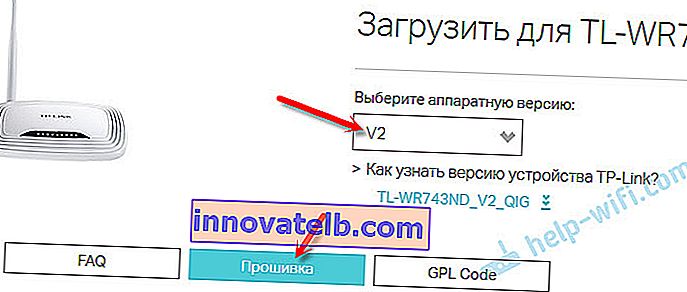
- Stiahnite si nový firmvér.
 Uložte archív do počítača. Extrahujte súbor firmvéru z archívu. Súbor s podobným názvom: "wr743ndv2_en_3_17_0_up_boot (131129) .bin".
Uložte archív do počítača. Extrahujte súbor firmvéru z archívu. Súbor s podobným názvom: "wr743ndv2_en_3_17_0_up_boot (131129) .bin". - V nastaveniach TL-WR743ND prejdite na „Systémové nástroje“ - „Aktualizácia firmvéru“. Kliknutím na tlačidlo „Vybrať súbor“ vyberte firmvér a kliknite na tlačidlo „Aktualizovať“.
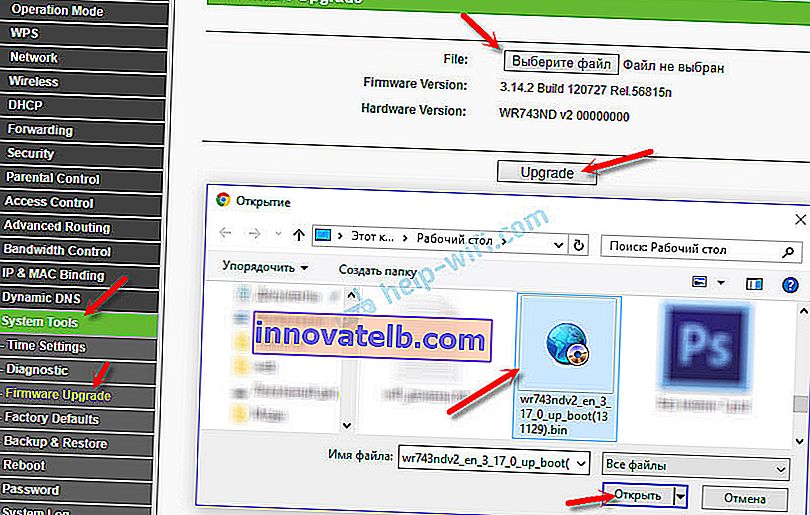
- Zostáva počkať, kým sa proces aktualizácie nedokončí. Nič nezatvárajte ani neodpájajte!
To je všetko. Zaujímavé a multifunkčné zariadenie. Prístupový bod, opakovač, smerovač, bezdrôtový klient. Na trhu nie je veľa takýchto zariadení.
Ak máte akékoľvek otázky, napíšte nám do komentárov. Rada odpoviem!
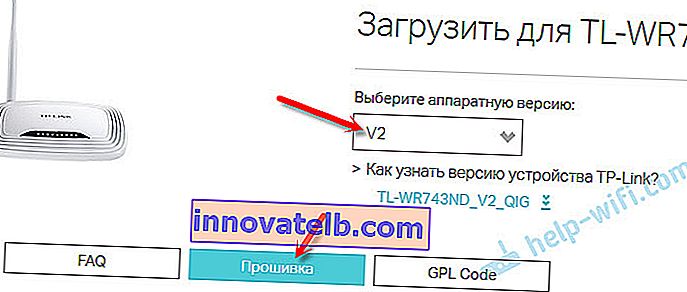
 Uložte archív do počítača. Extrahujte súbor firmvéru z archívu. Súbor s podobným názvom: "wr743ndv2_en_3_17_0_up_boot (131129) .bin".
Uložte archív do počítača. Extrahujte súbor firmvéru z archívu. Súbor s podobným názvom: "wr743ndv2_en_3_17_0_up_boot (131129) .bin".